Если вы записали видео и хотите отправить этот большой видеофайл друзьям или родственникам, возможно, это окажется немного сложнее, чем вы думали.
Видеофайлы могут очень быстро стать очень большими. Для отправлять другие типы больших файлов есть много вариантов, но видеофайлы разные. Эти методы могут работать для небольших видеофайлов, но не для больших.
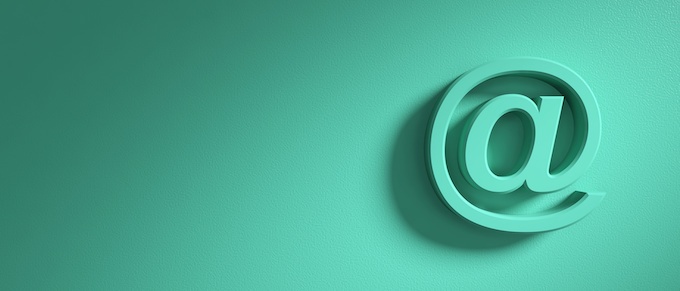
Как отправлять большие видео по электронной почте
Отправка большого видео по электронной почте работает, но только до определенного момента. Проверьте размер записанного вами видеофайла и определите, соответствует ли он ограничениям вашей почтовой службы.
Ограничения на отправку электронной почты для наиболее распространенных почтовых служб:
Возможно, вы сможете немного расширить этот предел, сжав видеофайл.
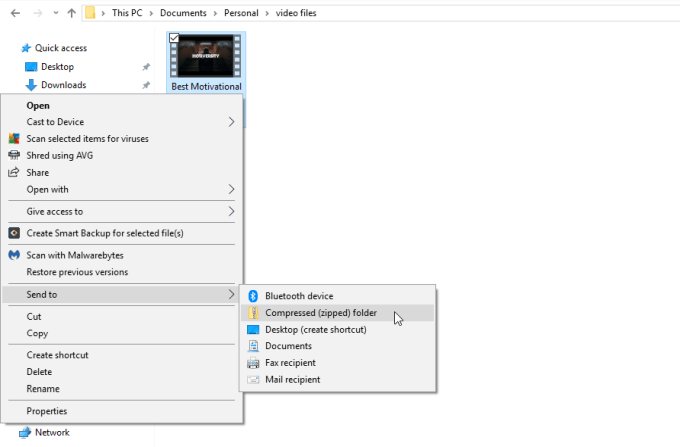
В этом примере сжатие видео размером 223 765 КБ приводит к уменьшению размера файла только до 223 037 КБ. Так будет со многими видео, в зависимости от формата видеофайла.
Если вы обнаружите, что это относится к вашему большому видеофайлу, у вас есть последний вариант — отправить его по электронной почте. Вы можете загрузить файл в облачный сервис и отправить ссылку получателю по электронной почте.
Как отправлять большие видео с помощью облачных сервисов
Большинство служб облачного хранения позволяют загружать файлы, размер которых превышает ограничения на отправку файлов по электронной почте.
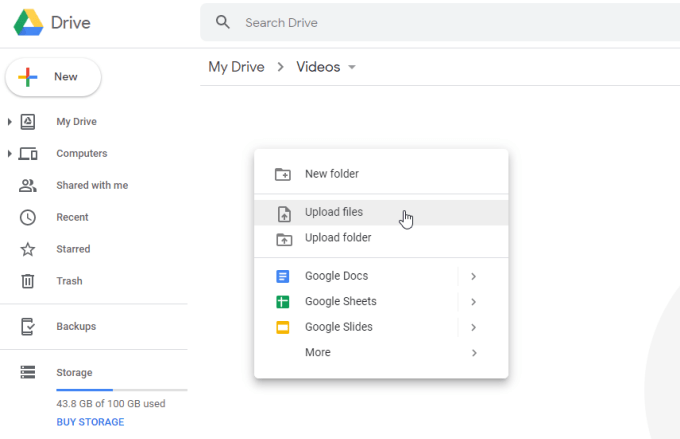
Загрузите видеофайл в свою учетную запись облачного хранилища. Если файл большой, это может занять несколько минут. После загрузки вы можете щелкнуть файл правой кнопкой мыши и получить ссылку для вставки в электронное письмо.
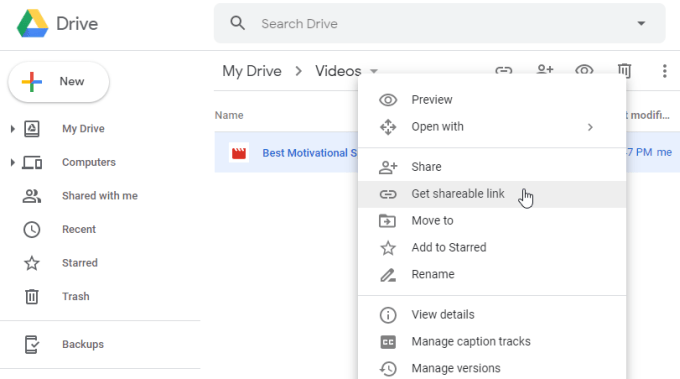
Если вы используете Google Диск и Gmail, Gmail фактически предложит вам загрузить на Google Диск, если вы попытаетесь прикрепить файл, размер которого превышает ограничение на отправку файлов.
Ограничения на общие учетные записи в облаке больше, чем на электронную почту, но они не безграничны. Бесплатные лимиты хранилища для каждого из самых популярных облачных сервисов хранения:.
Если ваши видеофайлы меньше этого ограничения и в вашей учетной записи есть свободное место, вы сможете загрузить весь файл и поделиться им с кем угодно.
Как отправлять большие видео с помощью приложений для обмена сообщениями
Если у вас нет учетной записи облачного хранилища или вы предпочитаете более удобный способ отправки видео друзьям или родственникам, у вас всегда есть возможность отправить видео с помощью вашего любимого приложения для обмена сообщениями.
Одним из примеров является Skype, где вы можете поделиться с получателем файлом размером до 300 МБ.
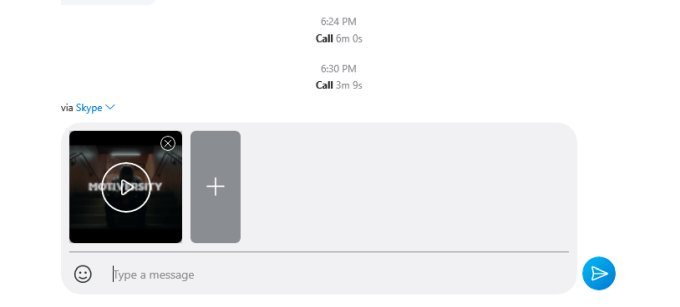
Это намного проще, чем сначала загрузить файл в учетную запись облачного хранилища или даже написать электронное письмо для отправки файла. Если ваше видео не превышает ограничений приложения для обмена сообщениями, все в порядке.
Ограничения на передачу файлов наиболее популярных приложений для обмена сообщениями:
Потоковая передача очень больших видеофайлов друзьям
Все приведенные выше параметры работают нормально, если размер вашего видеофайла не превышает 15 ГБ, но что, если вы пытаетесь отправить видео длиной в фильм? Ни один из перечисленных вариантов пока не подойдет. Но вам не совсем не повезло.
Последним средством отправки очень больших видеофайлов является размещение видеофайла в службе потокового видео и предоставление его конфиденциально только тем получателям, которым вы хотите просмотреть видео. YouTube на самом деле – один из лучших сервисов, которые можно использовать для конфиденциального обмена очень большими видеороликами со своими знакомыми.
Большинство людей знают YouTube как платформу для предоставления контента миллионам людей в Интернете, но многие не понимают, что вы можете загружать видео на YouTube и делиться ими только с несколькими людьми..
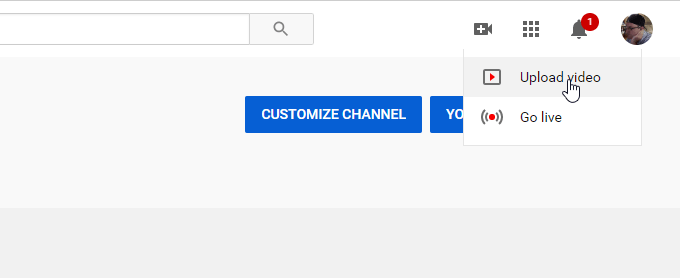
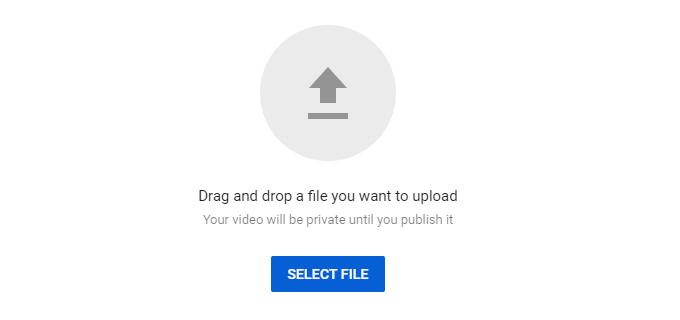
YouTube хорошо сжимает видео во время загрузки. Даже большие файлы загружаются довольно быстро.
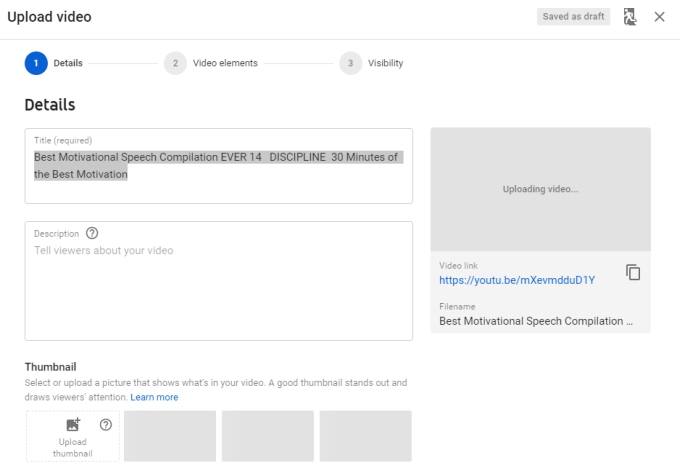
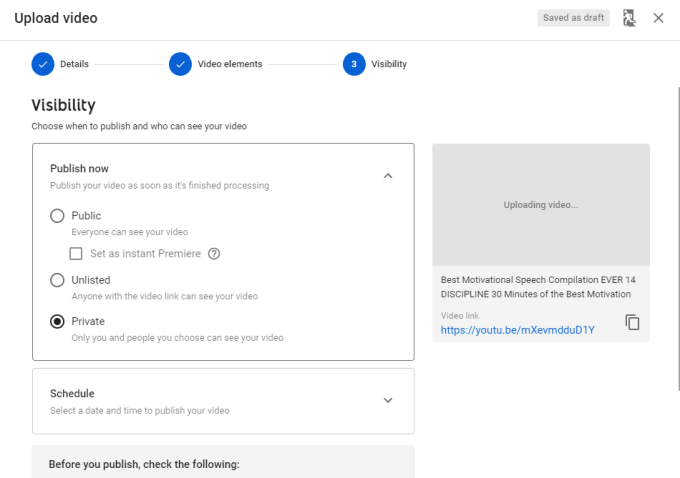
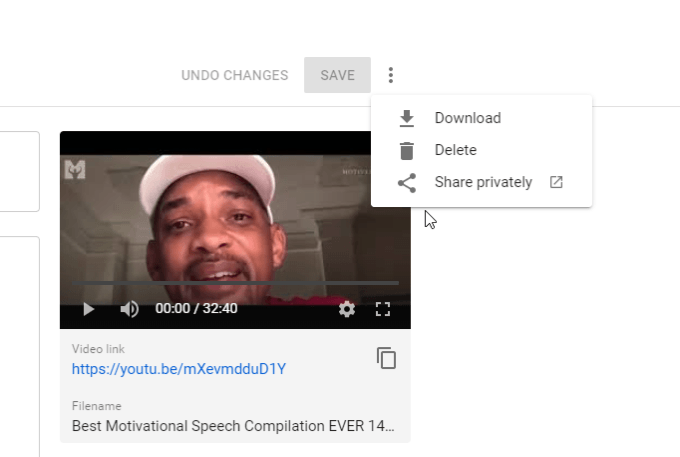
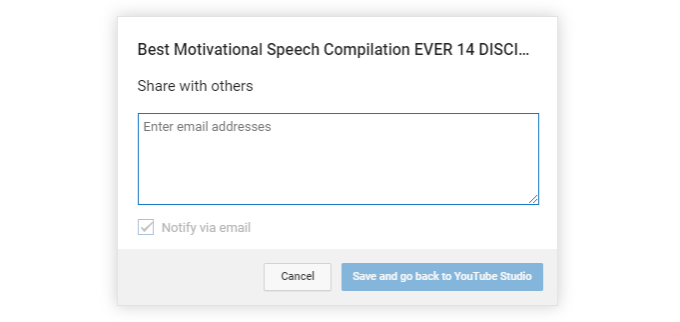
Ограничение на размер загружаемого видео довольно велико. Вы можете загрузить видео размером 128 ГБ или 12 часов (в зависимости от того, что меньше).
YouTube – не единственное шоу в городе, где можно транслировать частные видео.
Все эти сервисы бесплатны и представляют собой отличный способ поделиться с людьми большими видеороликами, не беспокоясь о том, как вы это сделаете передавать такие большие файлы.
Делитесь большими видео на своем хостинг-сервере
Конечно, если вы уже заплатили за веб-хостинг, вполне вероятно, что в вашей учетной записи веб-хостинга есть функция FTP.
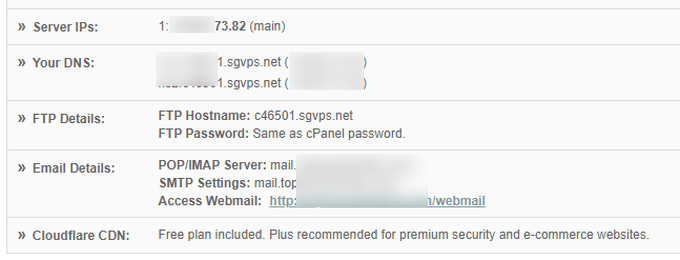
Если они есть, вы можете использовать любой FTP-клиент для загрузки больших видео на свой сервер веб-хостинга.
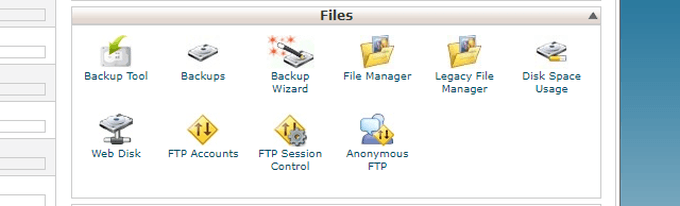
Теперь, когда вы загружаете видео с помощью FTP-клиента, люди, которым вы предоставите данные учетной записи, смогут использовать свой собственный FTP-клиент для подключения к вашему веб-хосту и загрузки большого видеофайла.
Используйте этот подход только в том случае, если вы уверены, что люди, с которыми вы делитесь видео, понимают, как использовать FTP-клиенты и как передавать файлы с помощью FTP.
Если нет, вы можете рассмотреть другие, более простые в использовании инструменты передачи файлов.
.